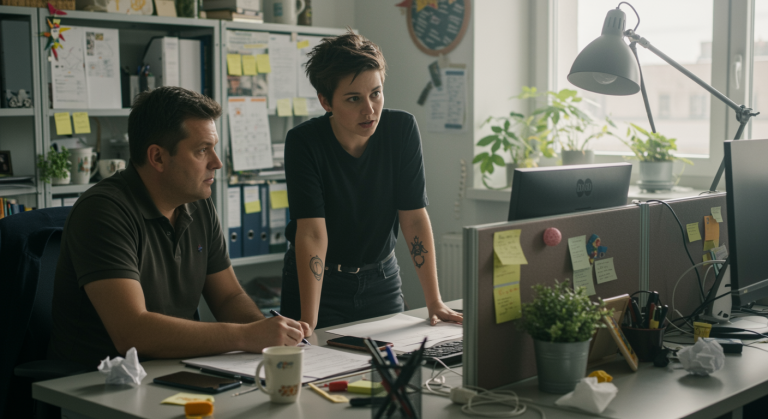Webinar-Interaktionen direkt im Zoho CRM nutzen: So filterst Du Leads noch gezielter
Du nutzt Zoho CRM und externe Tools wie Webinar-Plattformen, zum Beispiel WebinarGeek, um Leads zu generieren? Super! Aber stehst Du auch vor der Herausforderung, Deine Kontakte nicht nur danach zu filtern, ob sie teilgenommen haben, sondern auch danach, wie sie während des Webinars interagiert haben? Genau hier setzen wir an. Oft liegen wertvolle Informationen wie Umfrageantworten, gestellte Fragen oder Chat-Beiträge in verknüpften Datensätzen, die sich in den Standardansichten von Zoho CRM nur schwer für eine schnelle Filterung nutzen lassen. Dieser Artikel zeigt Dir praxisnah, wie Du diese Hürde überwindest, indem Du wichtige Interaktionsdaten direkt in Dein Kontaktmodul übernimmst und so Deine Sales- und Marketingprozesse optimierst.
Warum ist das wichtig? Das Praxisbeispiel
Stell Dir vor, Du führst regelmäßig Webinare mit WebinarGeek durch. Die Teilnehmerdaten landen dank einer Integration automatisch oder durch manuellen Import in Deinem Zoho CRM, oft in einem benutzerdefinierten Modul wie „Webinar-Anmeldungen“, das mit dem Kontaktmodul verknüpft ist. Du kannst zwar leicht filtern, wer teilgenommen hat (z.B. anhand eines Statusfeldes oder des Namens des letzten Webinars). Aber wie findest Du schnell heraus, wer die Umfrage beantwortet hat oder eine spezifische Frage im Chat stellte? Diese Leads sind oft besonders „heiß“ und sollten priorisiert werden.
Die typische Herausforderung: Die Interaktionsdaten (z.B. der Inhalt des Chatverlaufs oder die Antworten auf Umfragen) stehen im verknüpften „Anmeldungen“-Datensatz, aber Du möchtest direkt im Kontaktmodul eine Ansicht erstellen, die Dir nur Kontakte anzeigt, die z.B. an Webinar X teilgenommen haben und eine Interaktion zeigten. Standardmäßig ist das Filtern über Modulgrenzen hinweg in Zoho CRM Ansichten nicht ohne Weiteres möglich.
Schritt-für-Schritt: Interaktionsdaten ins Kontaktmodul bringen
Die Lösung liegt darin, die relevanten Interaktionsdaten aus dem Anmeldungs-Datensatz in ein benutzerdefiniertes Feld im Kontakt-Datensatz zu kopieren. So machst Du die Daten direkt im Kontaktmodul filterbar.
1. Vorbereitung: Das benutzerdefinierte Feld im Kontaktmodul anlegen
Gehe in Zoho CRM zu Einstellungen > Anpassung > Module und Felder > Kontakte > Felder. Erstelle ein neues Feld:
- Feldtyp: Wähle hier „Mehrzeilig“ (Multi-Line Text). Das gibt Dir genug Platz für Umfrageantworten oder Chat-Auszüge.
- Feldbezeichnung: Nenne es aussagekräftig, z.B. „Letzte Webinar-Interaktion“.
- Speichere das Feld.
Zusätzlich benötigst Du wahrscheinlich Felder wie „Letztes Webinar-Name“ (Text) und „Letzter Webinar-Teilnahmestatus“ (Auswahlliste, z.B. mit Werten wie ‚Angemeldet‘, ‚Teilgenommen‘, ‚Nicht teilgenommen‘), falls diese nicht schon durch Deine Integration (z.B. von WebinarGeek) automatisch befüllt werden.
2. Die Logik: Datenübertragung per Deluge-Skript
Der Kern der Lösung ist ein kleines Skript, das automatisch ausgelöst wird, wenn ein relevanter Anmeldungs-Datensatz erstellt oder aktualisiert wird. Dies realisierst Du am besten mit einer Workflow-Regel im Modul „Webinar-Anmeldungen“ (oder wie auch immer Dein Modul heißt).
Workflow erstellen:
- Gehe zu Einstellungen > Automatisierung > Workflow-Regeln.
- Erstelle eine neue Regel für Dein „Anmeldungen“-Modul.
- Wann soll diese Regel ausgeführt werden? Wähle „Bei Erstellung oder Bearbeitung eines Datensatzes“.
- Bedingung festlegen: Die Regel sollte nur laufen, wenn sich relevante Felder ändern, z.B. wenn der Teilnahmestatus aktualisiert wird oder neue Interaktionsdaten vorliegen. Eine einfache Bedingung könnte sein: „Teilnahmestatus ist nicht leer“.
- Sofortaktionen: Wähle „Funktion“ und „Neue Funktion schreiben“.
Die Deluge Custom Function:
Gib der Funktion einen Namen (z.B. `copyWebinarInteractionToContact`) und wähle „Edit Arguments“. Du musst die ID des Anmeldungs-Datensatzes übergeben, der den Workflow ausgelöst hat. Nenne das Argument z.B. `anmeldungId` und mappe es auf das Feld „Anmeldungs-ID“ (oder die entsprechende eindeutige ID Deines Moduls).
Hier ist ein Beispiel-Skript (konzeptionell, passe Feldnamen an!):
// Funktion zum Kopieren von Webinar-Interaktionsdaten zum Kontakt
// Argument: anmeldungId (ID des auslösenden Anmeldungs-Datensatzes)
// 1. Anmeldungs-Datensatz abrufen
anmeldungInfo = zoho.crm.getRecordById("Webinar_Anmeldungen", anmeldungId); // Ersetze "Webinar_Anmeldungen" durch den API-Namen Deines Moduls
if (anmeldungInfo != null)
{
// 2. Zugehörige Kontakt-ID extrahieren
kontaktId = anmeldungInfo.get("Kontakt_Lookup"); // Ersetze "Kontakt_Lookup" durch den API-Namen Deines Kontakt-Lookup-Feldes
if (kontaktId != null)
{
// 3. Relevante Daten aus der Anmeldung holen
webinarName = anmeldungInfo.get("Webinar_Name"); // API-Name des Webinar-Namensfeldes
teilnahmeStatus = anmeldungInfo.get("Teilnahmestatus"); // API-Name des Statusfeldes
interaktion = anmeldungInfo.get("Interaktion"); // API-Name des Feldes mit Umfrage/Chat-Daten
// 4. Daten für das Update im Kontakt vorbereiten
updateMap = Map();
updateMap.put("Letztes_Webinar_Name", webinarName); // API-Name Deines Zielfeldes im Kontakt
updateMap.put("Letzter_Webinar_Teilnahmestatus", teilnahmeStatus); // API-Name Deines Zielfeldes im Kontakt
// Nur kopieren, wenn Interaktionsdaten vorhanden sind
if (interaktion != null && !interaktion.isEmpty())
{
updateMap.put("Letzte_Webinar_Interaktion", interaktion); // API-Name Deines Zielfeldes im Kontakt
}
else
{
// Optional: Feld leeren, wenn keine Interaktion vorhanden war
// updateMap.put("Letzte_Webinar_Interaktion", null);
}
// 5. Kontakt-Datensatz aktualisieren
updateResponse = zoho.crm.updateRecord("Contacts", kontaktId, updateMap);
info updateResponse; // Zur Fehlerbehebung im Workflow-Log
}
else
{
info "Keine Kontakt-ID in Anmeldung " + anmeldungId + " gefunden.";
}
}
else
{
info "Anmeldung mit ID " + anmeldungId + " nicht gefunden.";
}
return ""; // Funktion muss etwas zurückgebenWichtig: Ersetze alle Platzhalter wie `Webinar_Anmeldungen`, `Kontakt_Lookup`, `Webinar_Name`, `Teilnahmestatus`, `Interaktion`, `Letztes_Webinar_Name`, `Letzter_Webinar_Teilnahmestatus` und `Letzte_Webinar_Interaktion` durch die tatsächlichen API-Namen Deiner Module und Felder in Zoho CRM.
3. Der Knackpunkt: Den „Edge Case“ behandeln
Ein häufiges Problem („Edge Case“): Ein Kontakt nimmt heute an Deinem Webinar teil. Die Daten werden importiert, der Status ist „Teilgenommen“. Morgen früh meldet sich derselbe Kontakt direkt für Dein nächstes Webinar an. Wenn Dein Skript nun läuft, könnte es die „Teilgenommen“-Information von gestern mit der „Angemeldet“-Information für das nächste Webinar überschreiben, bevor Dein Sales-Team die Teilnehmer von gestern filtern konnte. Der Lead würde aus dem „Teilgenommen“-Filter verschwinden.
Lösungsansatz im Deluge-Skript:
Du musst Dein Skript intelligenter machen. Bevor es die Felder `Letztes_Webinar_Name` und `Letzter_Webinar_Teilnahmestatus` im Kontakt aktualisiert, sollte es prüfen, ob der Kontakt gerade erst (z.B. innerhalb der letzten 24-48 Stunden) an einem Webinar teilgenommen hat.
Erweitere das obige Skript (innerhalb der `if (kontaktId != null)` Prüfung, vor dem `updateMap.put` für die Webinar-Felder):
// ... (Code von oben bis zur Extraktion der Kontakt-ID) ...
if (kontaktId != null)
{
// 3. Relevante Daten aus der aktuellen Anmeldung holen (wie oben)
webinarName = anmeldungInfo.get("Webinar_Name");
teilnahmeStatus = anmeldungInfo.get("Teilnahmestatus");
interaktion = anmeldungInfo.get("Interaktion");
anmeldungsDatum = anmeldungInfo.get("Anmeldedatum"); // Annahme: Du hast ein Feld für das Datum des Webinars/der Anmeldung
// 3.1. Aktuellen Kontakt-Datensatz holen, um letzte Teilnahme zu prüfen
kontaktInfo = zoho.crm.getRecordById("Contacts", kontaktId);
letzterStatusImKontakt = kontaktInfo.get("Letzter_Webinar_Teilnahmestatus");
letztesWebinarDatumImKontakt = kontaktInfo.get("Datum_des_letzten_Webinars"); // Annahme: Du hast ein Feld für das Datum
// 3.2. Prüfen, ob eine kürzliche Teilnahme vorliegt (z.B. innerhalb der letzten 48 Stunden)
karenzzeitAktiv = false;
if (letzterStatusImKontakt == "Teilgenommen" && letztesWebinarDatumImKontakt != null)
{
jetzt = zoho.currenttime;
// Berechne Zeitdifferenz in Stunden (oder Tagen)
stundenDifferenz = hoursBetween(letztesWebinarDatumImKontakt, jetzt); // Passe die Datumsfelder an!
// Wenn die letzte Teilnahme weniger als 48 Stunden her ist, überschreibe Status/Namen NICHT sofort
if (stundenDifferenz < 48)
{
karenzzeitAktiv = true;
info "Edge Case erkannt für Kontakt " + kontaktId + ". Letzte Teilnahme war vor " + stundenDifferenz + " Stunden. Status/Name wird vorerst nicht überschrieben.";
}
}
// 4. Daten für das Update im Kontakt vorbereiten
updateMap = Map();
// Status und Name nur aktualisieren, wenn KEINE Karenzzeit aktiv ist
if (!karenzzeitAktiv)
{
updateMap.put("Letztes_Webinar_Name", webinarName);
updateMap.put("Letzter_Webinar_Teilnahmestatus", teilnahmeStatus);
// updateMap.put("Datum_des_letzten_Webinars", anmeldungsDatum); // Aktualisiere auch das Datum
}
else
{
// Optional: Loggen, dass das Update wegen Karenzzeit übersprungen wurde
}
// Interaktionsdaten immer aktualisieren (oder basierend auf deiner Logik)
if (interaktion != null && !interaktion.isEmpty())
{
updateMap.put("Letzte_Webinar_Interaktion", interaktion);
}
// else { updateMap.put("Letzte_Webinar_Interaktion", null); } // Optional leeren
// Nur updaten, wenn es etwas zu updaten gibt
if (updateMap.size() > 0)
{
// 5. Kontakt-Datensatz aktualisieren
updateResponse = zoho.crm.updateRecord("Contacts", kontaktId, updateMap);
info updateResponse;
}
}
// ... (Restlicher Code wie oben) ...
return "";Wichtige Anpassungen für den Edge Case:
- Du benötigst wahrscheinlich ein Datumsfeld im Kontakt (z.B. `Datum_des_letzten_Webinars`), das Du ebenfalls mit dem Datum des jeweiligen Webinars aktualisierst.
- Passe die Logik zur Berechnung der Zeitdifferenz (`hoursBetween`) und die Karenzzeit (z.B. 48 Stunden) an Deine Bedürfnisse an.
- Stelle sicher, dass die Datumsfelder korrekt formatiert sind, damit `hoursBetween` funktioniert.
4. Datenimport und API-Limits beachten
Wenn Du Daten von externen Plattformen wie WebinarGeek importierst, sei es manuell per CSV oder automatisiert über deren API, beachte eventuelle API-Limits. WebinarGeek hat beispielsweise ein Limit von 300 API-Aufrufen pro Minute (Stand der Recherche). Das bedeutet:
- Bei vielen Teilnehmern (z.B. 1000) kannst Du die Daten nicht alle auf einmal abrufen und verarbeiten. Du musst den Import staffeln (z.B. in Blöcken von 200-250 Datensätzen pro Minute).
- Ein manueller, gestaffelter Import kann zeitaufwändig sein.
- Für eine Automatisierung könntest Du eine Scheduled Function in Zoho CRM erstellen, die regelmäßig die WebinarGeek API abfragt, neue Anmeldungen/Teilnahmen holt und dabei die Limits beachtet (z.B. mit `zoho.limit.getApiLimit()` prüft und Pausen einlegt).
- Alternativ könnte Zoho Flow eine Option sein, wenn WebinarGeek einen Trigger für neue Teilnehmer oder abgeschlossene Webinare bietet oder wenn Du einen Webhook von WebinarGeek an Zoho Flow senden kannst. Zoho Flow kann oft besser mit API-Limits umgehen oder erlaubt komplexere Logiken mit eingebauten Pausen.
Tipps und Best Practices
- Datenintegrität: Bedenke, dass das Feld „Letzte Webinar-Interaktion“ im Kontakt immer nur die Daten des letzten Webinars enthält, an dem der Kontakt teilgenommen hat. Die vollständige Historie aller Interaktionen findest Du weiterhin in den einzelnen verknüpften „Anmeldungen“-Datensätzen. Das ist oft ein akzeptabler Kompromiss für die verbesserte Filterbarkeit.
- Genauigkeit der Interaktionsdaten: Überlege genau, *was* Du im Feld „Letzte Webinar-Interaktion“ speichern möchtest. Nur die Umfrageantworten? Einen Hinweis wie „Hat Umfrage beantwortet“? Den gesamten Chatverlauf? Je spezifischer, desto besser die Filterung, aber desto komplexer eventuell das Parsing der Daten im Skript.
- Filterstrategie: Sobald das Feld befüllt ist, kannst Du leicht Ansichten im Kontaktmodul erstellen.
- Zeige alle Kontakte, die am Webinar X teilgenommen haben UND interagiert haben: `Letztes Webinar-Name enthält ‚Webinar X’` UND `Letzter Webinar-Teilnahmestatus ist ‚Teilgenommen’` UND `Letzte Webinar-Interaktion ist nicht leer`.
- Zeige Kontakte, die eine spezifische Umfrageantwort gegeben haben: `Letzte Webinar-Interaktion enthält ‚Antwort Y’`.
- Testen, Testen, Testen: Teste Deine Workflow-Regel und die Deluge-Funktion gründlich mit verschiedenen Szenarien (Neuer Kontakt, Bestehender Kontakt, Teilnahme, Nicht-Teilnahme, Sofortige Neuanmeldung nach Teilnahme), bevor Du sie produktiv schaltest. Nutze die `info`-Anweisungen und prüfe die Workflow-Protokolle auf Fehler.
- Skalierbarkeit: Wenn Du sehr viele Webinare und Teilnehmer hast, achte auf die Ausführungslimits von Workflows und Custom Functions in Deinem Zoho CRM Plan. Bei extrem hohen Volumina könnte eine externe Verarbeitung oder eine durchdachtere API-Synchronisation nötig werden.
- Fehlerbehandlung: Baue in Dein Deluge-Skript eine grundlegende Fehlerbehandlung ein (z.B. Prüfen, ob `getRecordById` erfolgreich war), um unerwartetes Verhalten zu vermeiden.
Zusätzliche Hinweise: Das Zoho-Ökosystem nutzen
Die angereicherten Kontaktdaten eröffnen weitere Möglichkeiten im Zoho-Universum:
- Zoho Campaigns: Erstelle Segmente basierend auf dem Feld „Letzte Webinar-Interaktion“ für hochgradig zielgerichtete Follow-up-E-Mails.
- Zoho Analytics: Analysiere, welche Webinarthemen oder Interaktionsarten die höchsten Konversionsraten haben, indem Du die Daten aus Zoho CRM synchronisierst.
- Sales-Automatisierung: Erstelle weitere Workflows in Zoho CRM, die automatisch Aufgaben für Sales-Mitarbeiter erstellen, wenn ein Kontakt als „heißer Lead“ (z.B. durch eine spezifische Interaktion) identifiziert wird.
- Zoho Creator: Falls die Logik sehr komplex wird oder Du eine eigene Oberfläche zur Verwaltung der Webinar-Daten benötigst, könntest Du eine maßgeschneiderte Anwendung mit Zoho Creator bauen, die eng mit CRM interagiert.
Fazit: Mehrwert durch smarte Datenintegration
Die Integration von Interaktionsdaten aus externen Quellen wie WebinarGeek direkt in filterbare Felder Deines Zoho CRM Kontaktmoduls ist ein mächtiger Hebel. Du ermöglichst Deinem Sales- und Marketing-Team, Leads schneller zu identifizieren, zu priorisieren und gezielter anzusprechen. Auch wenn die Einrichtung einer Custom Function und die Berücksichtigung von Edge Cases auf den ersten Blick technisch erscheinen, ist der Nutzen – eine präzisere Lead-Qualifizierung und effizientere Prozesse – den Aufwand oft wert.
Indem Du die Stärken von Zoho CRM (Flexibilität durch Custom Functions, Workflows) mit den APIs externer Tools kombinierst, schaffst Du eine maßgeschneiderte Lösung, die genau auf Deine Bedürfnisse zugeschnitten ist. Trau Dich, über den Tellerrand der Standardintegrationen hinauszudenken und die Möglichkeiten von Deluge und APIs zu nutzen!